Windows Anaconda安装以及虚拟环境使用-非C盘
下载
anaconda官网,下载个人版(免费)
链接: https://www.anaconda.com/products/individual
安装
1.打开.exe文件
2.Next—>I agree—>Next
3.选择安装路径,默认C盘
前一次的安装在C盘,占用空间过多
以至于要重新安装,此次选择安装在F盘
选择相应路径即可

4.勾选两个选项框
默认勾选第二个,建议将第一个(Add Anaconda to my PATH environment variable)也勾选。点击Install,等待安装完成即可
5.验证
输入conda --version查看anaconda版本
输入python --version查看安装的python版本
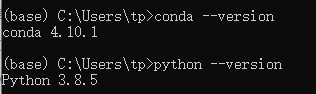
6.更新conda到最新版本
conda update conda
虚拟环境创建
1.指定位置创建虚拟环境
在默认环境下创建虚拟环境会创建到原本的目录,达不到灵活存储内容,节省C盘内存的目的
有些依赖包在base环境下安装时容易报错
因此需要创建虚拟环境
默认创建虚拟环境命令。
// cfgrib_env为虚拟环境的名称
// 后面的python版本自选
conda create -n cfgrib_env python=3.7.0
指定位置创建虚拟环境命令。
// F:\anaconda_env为虚拟环境的路径
// cfgrib_env为虚拟环境的名称
// 使用 --prefix 参数
// 后面的python版本同上
conda create --prefix=F:\anaconda_env\cfgrib_env python=3.7
删除指定路径的虚拟环境命令。
conda remove --prefix=F:\anaconda_env\cfgrib_env --all
启动虚拟环境。
// 环境在默认路径下时
conda activate cfgrib_env
// 环境在指定路径下时
conda activate F:\anaconda_env\cfgrib_env
退出当前虚拟环境。
conda deactivate
在虚拟环境中要重新安装需要的包
安装的包也只能在该环境下使用
安装包的命令。
pip install xxxx 或者 conda install xxxx






















 5651
5651











 被折叠的 条评论
为什么被折叠?
被折叠的 条评论
为什么被折叠?








